Create a KV Namespace
最終更新日:2024-09-24 15:05:34
Edge KVは、CDNetworks Edge Applicationで提供される、グローバルに分散されたキーバリューストレージサービスです。レイテンシーの短縮、高可用性、および強力なデータ整合性が必要なシナリオ向けに設計されています。ユーザーに近いエッジPoPにデータを保存できます。Edge KVは、開発者がデータを頻繁に書き込まず、エッジ関数がデータを頻繁に読み取るシナリオに特に適しています。
たとえば、コンソールを介してEdge KVにデータを書き込み、次にEdge Cloud Apps関数に組み込まれているランタイムAPIを使用して、クライアントリクエストを処理するために高頻度でデータを読み取ることができます。Edge Cloud Apps関数とEdge KVを組み合わせることで、軽量なBaaSサービス、APIゲートウェイ、およびその他のサービスと機能をすばやく構築できます。
Edge KVを使用する前に、データを保存するネームスペースを作成する必要があります。
ネームスペースとは?
ネームスペースは、Edge KV内のデータを整理および分離するために使用される論理コンテナです。名前の競合を防ぎ、データのセキュリティを強化するために、異なるアプリケーションまたはサービスからのデータを別々のネームスペースに保存できます。各ネームスペースには、そのネームスペース内のデータを識別およびアクセスするために使用される一意の名前があります。ネームスペース名は、CDNetworks Edge Applicationプラットフォーム全体で一意である必要があります。
ネームスペースの作成
CDNetworksコンソールを介して、Edge KVネームスペースを簡単に作成できます。
- CDNetworksコンソールにログインし、エッジアプリケーション製品を選択し、エッジキーバリューメニューを見つけて、ネームスペースリストをクリックします。
- ページのスペースを作成ボタンをクリックすると、ネームスペース作成ウィンドウがポップアップ表示されます。
- ネームスペース作成ページで、次の情報を入力する必要があります。
- バケット名: ネームスペースに希望する名前を入力します(例:
my-app-data)。ネームスペース名はグローバルに一意である必要があり、長さは4〜32文字で、数字、小文字の英字、およびアンダースコアのみを含めることができます。 - スペースのエイリアス: コンソールで簡単に区別できるように、ネームスペースのわかりやすいエイリアスを指定します。スペースのエイリアスは、長さが6〜64文字で、漢字(それぞれ2文字を占める)、数字、大文字と小文字の英字、およびアンダースコアを含めることができます。
- モードタイプ: 使用例に基づいて適切なモードタイプを選択し、データの保存方法とアクセス方法を決定します。Edge KVは、グローバルモード、ローカルモード、およびミラーモードの3つのモードを提供します。
- 保存期間: KVネームスペース内のキーの最大保存期間を設定します。グローバルモードのデフォルトは永続的な保存であり、ローカルモードとミラーモードのデフォルトは30日です。特定のニーズに基づいて、適切な保存期間を選択できます。各キーの有効期限は、この期間を超えることはできません。
パラメータの説明
| プロパティ | 説明 |
|---|---|
| モードタイプ | • グローバルモード: データは一元的に保存され、エッジは必要なデータをキャッシュし、データの鮮度を管理します。エッジでデータが不足している場合は、中央ノードから自動的にプルされるか、プッシュ通知を介して更新されます。 • ローカルモード: データは、エッジノードでローカルにのみ保存、読み取り、書き込み、および削除されます。リクエストは中央ノードを通過しないため、データの鮮度を管理する必要はありません。 • ミラーモード: 中央ノードはすべてのデータを事前にエッジにプッシュし、複数エッジノードに中央データのミラーコピーを作成します。エッジノードは、中央ノードから更新が自動的にプッシュされるため、データの鮮度を管理したり、中央ノードからデータをプルしたりする必要はありません。 |
| 保存期間 | KVネームスペース内のキーの最大保存期間です。デフォルトは、グローバルモードの場合は永続的な保存です。ローカルモードとミラーモードの場合、デフォルトは30日です。 |
| スペース容量 | 作成したネームスペースの保存容量です。別の容量が必要な場合は、CDNetworksテクニカルサポートチームにお問い合わせください。 |
ネームスペースパラメータの詳細については、使用制限のドキュメントを参照してください。
- OKボタンをクリックして、ネームスペースの作成を完了します。
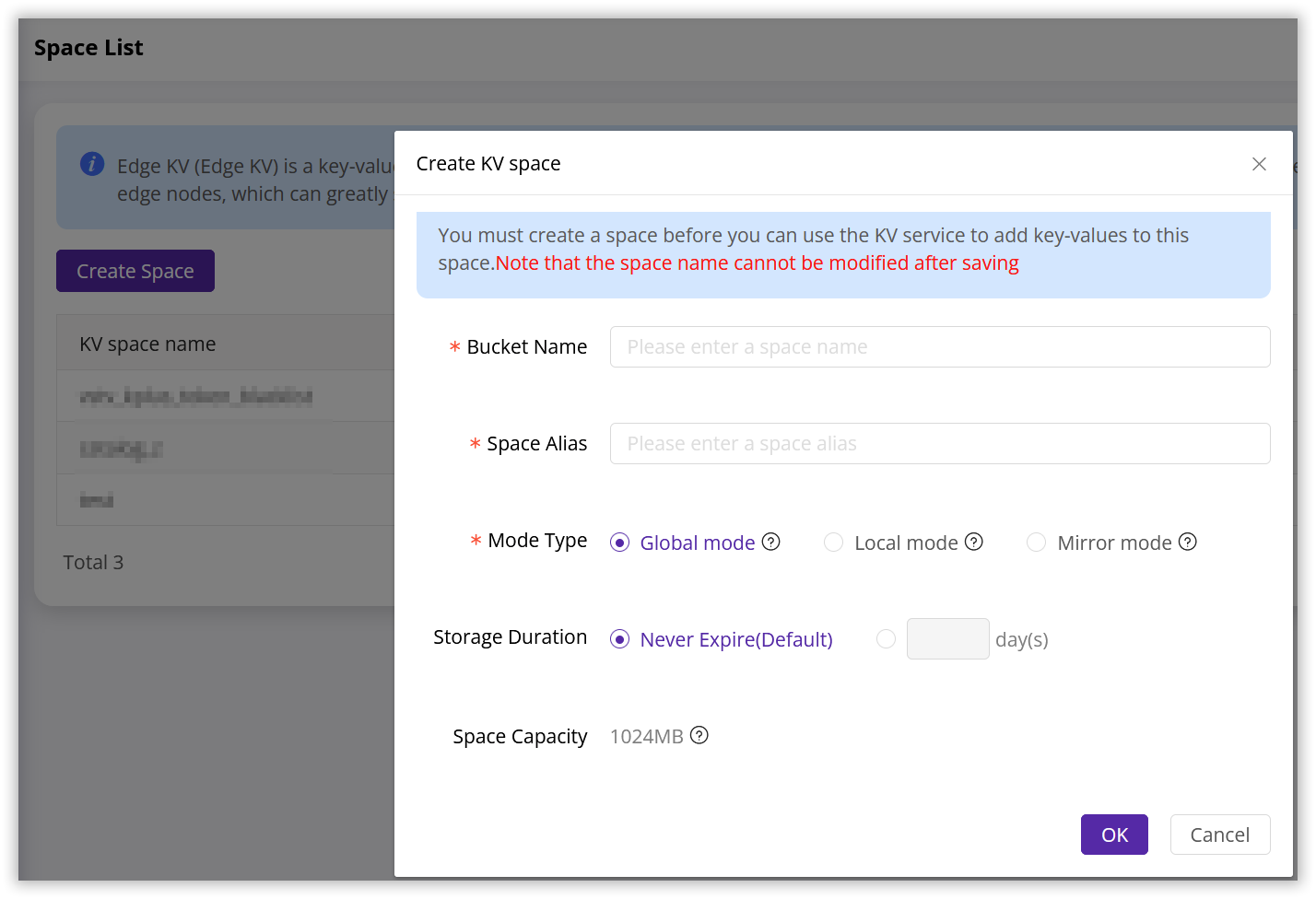
ネームスペースの表示
ネームスペースを作成した後、スペース管理インターフェースで詳細を表示および管理できます。
- CDNetworksコンソールにログインし、エッジアプリケーション製品を選択し、エッジキーバリューメニューを見つけて、ネームスペースリストをクリックします。
- 管理するネームスペースを見つけて、右側にあるスペース管理ボタンをクリックします。
- 基本情報セクションでは、ネームスペースの名前、エイリアス、モード、および備考を表示できます。ここで、ネームスペースのエイリアスを変更し、備考を追加することもできます。
- スペースのプロパティセクションには、保存期間、スペースサイズ、キーの長さの制限、値の長さの制限など、ネームスペースのプロパティが表示されます。
- スペースのコンテンツセクションには、ネームスペースに保存されている実際のデータが表示されます。ここで、KVデータを追加、表示、および削除できます。
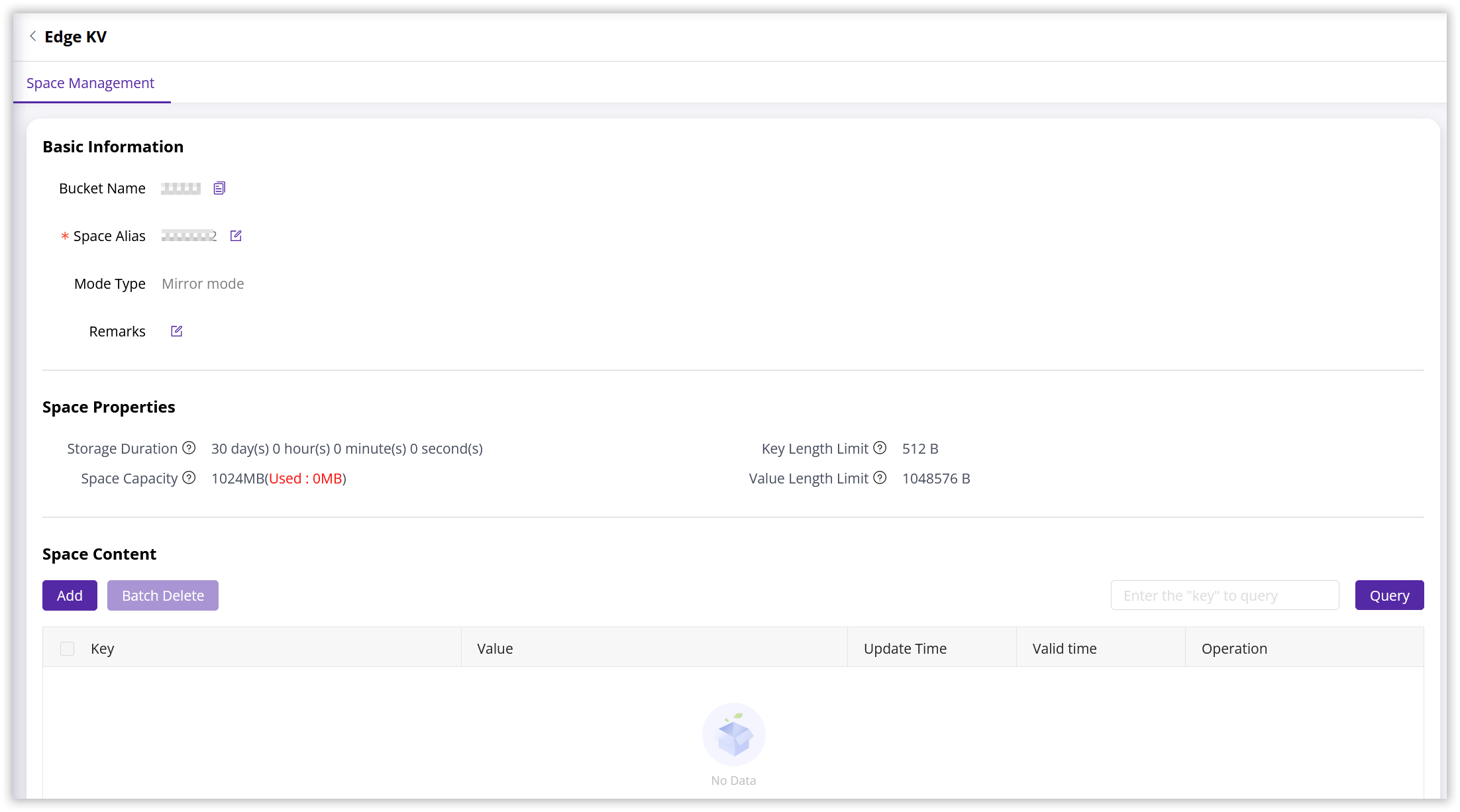
ネームスペースコンテンツの追加と管理
次の2つの方法で、Edge KVネームスペースにキーバリューペアを追加および管理できます。
コンソールを介して
CDNetworksコンソールを使用すると、Edge KVデータを直感的に追加、表示、および削除できます。
- 新しいキーバリューペアを追加するには、スペースのコンテンツセクションにある追加ボタンをクリックします。これにより、キー、値、および有効期限を入力できるウィンドウが開きます。
- キーバリューの追加ウィンドウで、キー、値、および有効期限を入力します。
注意
有効期限は、現在のネームスペースの保存期間以下である必要があります。長さがプラットフォームの要件を満たしていれば、任意のキーバリューペアをアップロードできます。
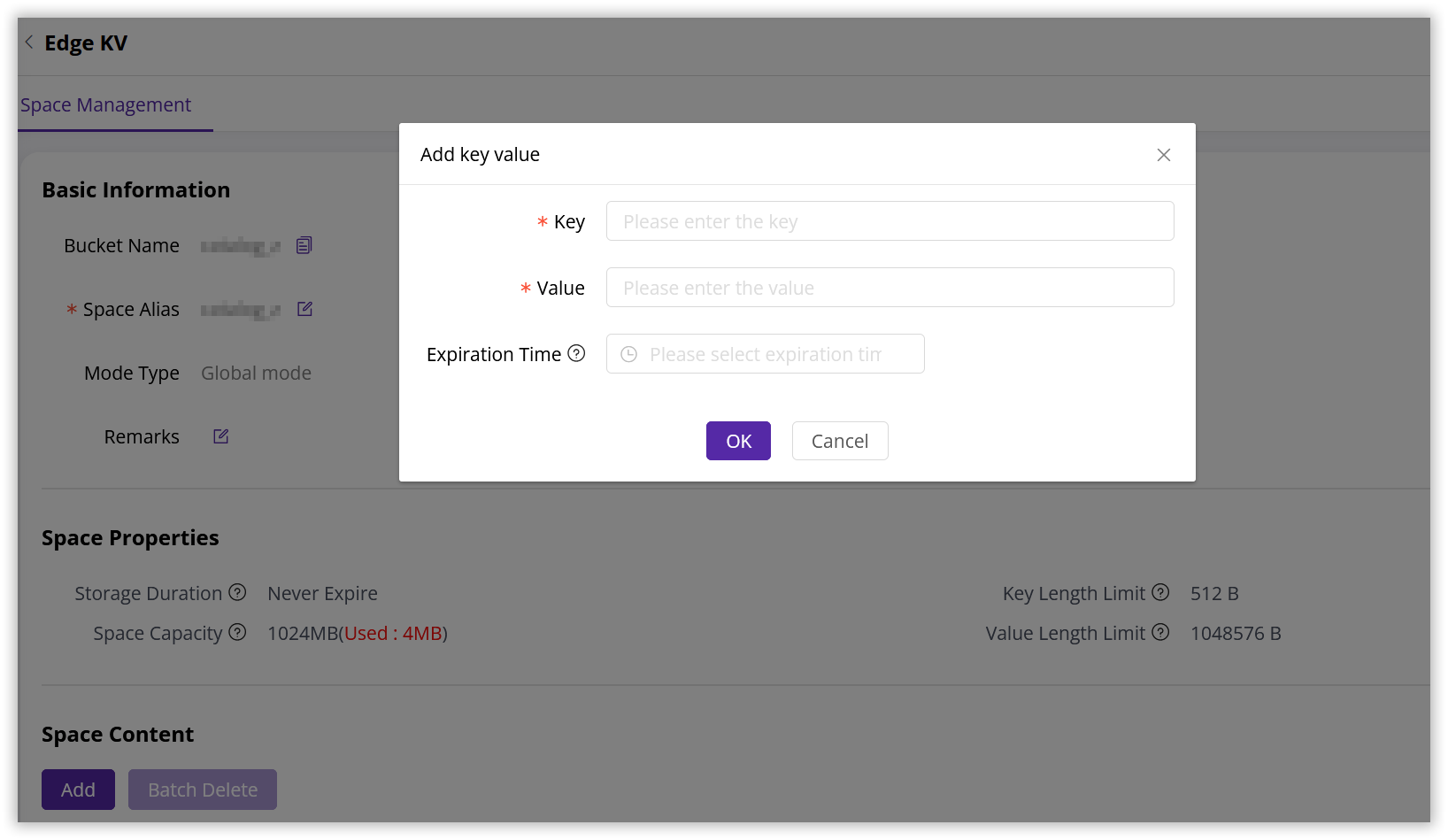
-
キーバリューペアを追加した後、スペースのコンテンツエリアで表示できます。右側の操作バーにあるフルバリューのダウンロードボタンをクリックして、完全な値を表示できます。キーバリューペアを削除するには、削除ボタンをクリックします。削除を確認すると、システムは選択したキー値をすぐに削除します。複数のキーを選択し、一括削除ボタンをクリックして、一括削除を実行することもできます。
注意: キーを削除すると、プラットフォーム全体で直ちに有効になり、永続的になります。サービスと関数に影響を与えないように、重要なデータをバックアップし、削除の必要性を慎重に確認してください。
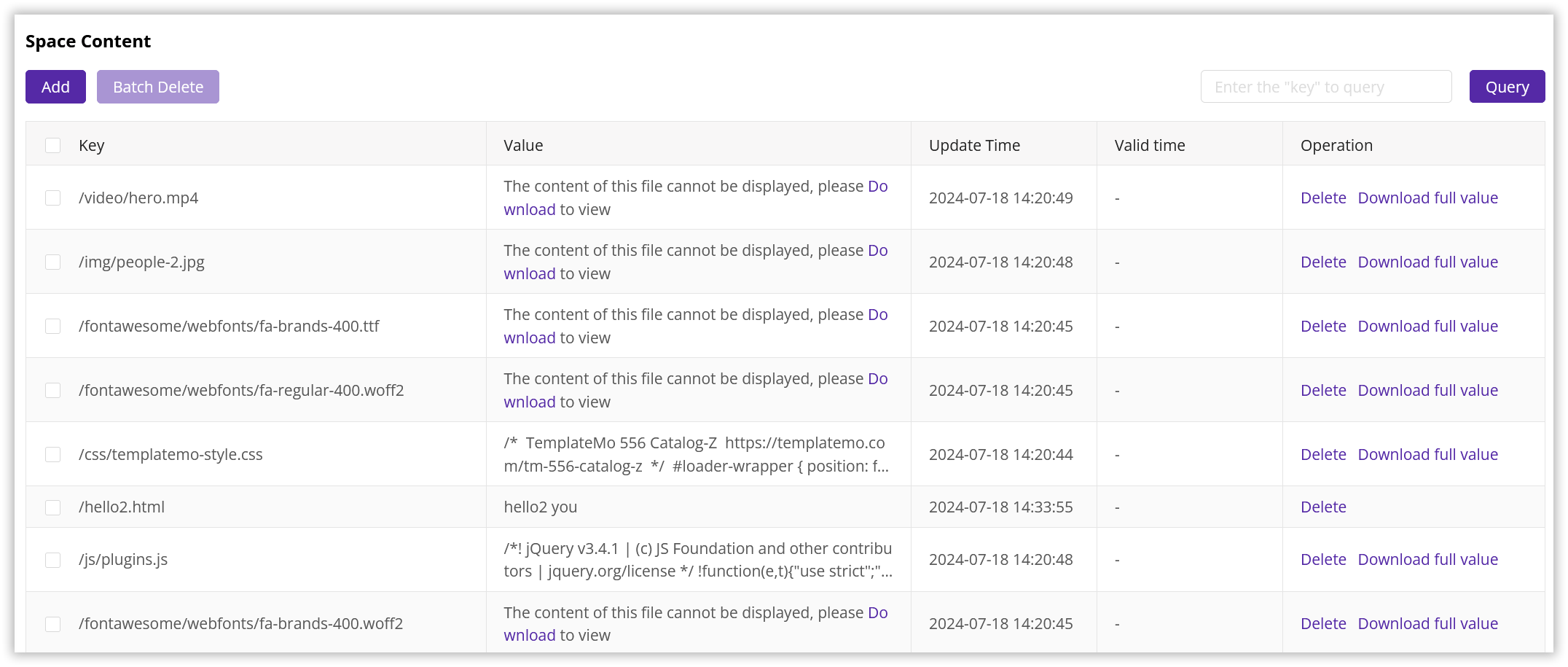
Edge Cloud Apps関数を介して
Edge Cloud Apps Function Computeに組み込まれているランタイムAPIを介して、Edge KVをより柔軟で詳細な方法で管理できます。これにより、操作を自動化し、他のサービスとシームレスに統合できます。さらに、CloudIDEで直接コードを記述およびデバッグして、コードが期待どおりに機能することを確認できます。
注意
APIを使用してEdge KVデータを管理する前に、コンソールでネームスペースをすでに作成していることを確認してください。
詳細なAPIの使用手順については、Edge KVランタイムAPIのドキュメントを参照してください。
たとえば、次のようになります。
-
コンストラクターを呼び出し、ネームスペースを渡してEdge KVインスタンスオブジェクトを作成します。
const edgeKv = new EdgeKV({ namespace: "your-namespace" });namespaceは、コンソールで作成したストレージスペースの名前であり、スペースリストにあります。 -
インスタンスオブジェクトを正常に作成した後、必要に応じて次の組み込みAPIを呼び出して、さまざまな機能を実装できます。
API 機能 get()ネームスペースからデータを取得します。 put()新しいキーバリューペアを作成するか、既存のキーの値を更新します。 list()指定された基準を満たすネームスペース内のキーを一覧表示します。 count()指定された基準を満たすネームスペース内のキーの数をカウントします。 delete()指定されたキーとそれに対応する値をネームスペースから削除します。
ネームスペースの削除
CDNetworksコンソールを介して、不要になったネームスペースを削除できます。ネームスペースを削除すると、その中のすべてのデータが完全に削除されます。この操作は元に戻せません。これは、そのネームスペース内の値を使用するすべての機能に影響します。
- CDNetworksコンソールにログインし、エッジアプリケーション製品を選択し、エッジキーバリューメニューを見つけて、スペースリストをクリックします。
- ネームスペースリストで、削除するネームスペースを見つけます。
- ネームスペースの右側にある削除ボタンをクリックします。
- 確認ダイアログが表示され、ネームスペースの削除を確認するように求められます。
- 確認ボタンをクリックして、ネームスペースを削除します。

注意点
- データの分離とセキュリティを強化するために、異なるアプリケーションまたはサービスに対して別々のネームスペースを作成し、明確で理解しやすいネームスペース名を使用して、識別と管理を容易にすることをお勧めします。
- Edge KVデータを定期的にバックアップして、誤ってデータが失われた場合にすばやくデータを回復できるようにし、ビジネスの継続性を確保してください。